При работе с цифровыми файлами вы наверняка сталкивались с различными типамирасширения файлов.
Эти расширения играют важную роль в том, как ваш компьютер определяет и открывает имеющиеся у вас файлы.
В этой статье мы рассмотрим каждый расширение файла, который можно открыть с помощью текстового процессора что вам нужно знать.
Объяснительное видео на французском языке от Alucare, идеальное дополнение к странице. Смотреть видео (Вы можете использовать автоматический перевод youtube)
Какие расширения файлов открываются с помощью текстового редактора?
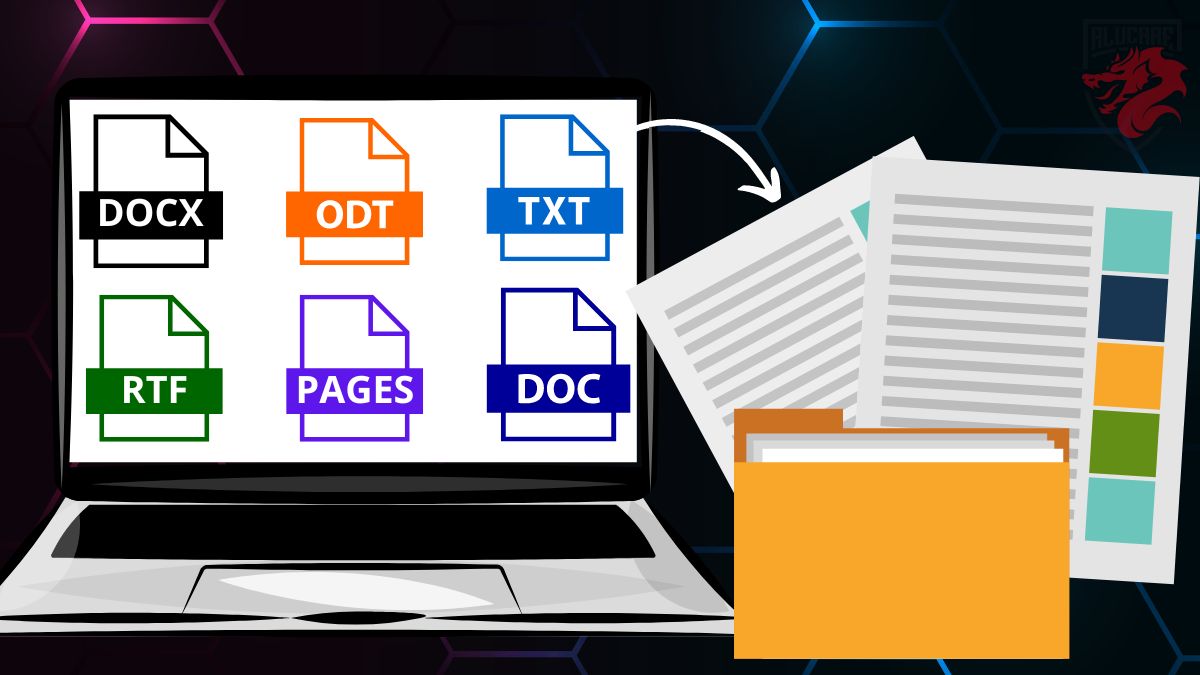
Существует множество инструментов для обработки текстовых данных. Формат файла зависит от программного обеспечения что вы используете.
Выберите расширение для файла, который можно открыть с помощью текстового процессора. Вот доступные расширения:
- .docx ;
- .odt ;
- .txt ;
- .rtf ;
- .страницы ;
- .doc.
Узнайте больше о подробная информация об этих расширениях.
1. .docx
Этонаиболее распространенное расширение для текстовых документов, созданных в Microsoft Word, одном из самых популярных в мире текстовых процессоров.
Prenez note de ces détails en présence d’un document .docx :
- Даже если вы используете приложение для Android, то остаётся прежним.
- Вы можете вставлять изображения в текстовом документе с помощью Microsoft Word.
Вам также может понадобиться Все, что нужно знать о документах .docx si vous sélectionnez une extension d’un fichier qui s’ouvre avec un traitement de texte tel que celui-ci. N’hésitez pas à vous renseigner sur les détails de ce sujet à travers l’article disponible sur notre site.
2. .odt
Расширение файла .odt используется для текстовых документов, созданных в офисных пакетах с открытым исходным кодом. Он может быть LibreOffice или OpenOffice.
Они также позволяют сделать форматирование текстовые документы.
3. .txt
Это основное расширение файла для неформатированные текстовые документы. Файлы .txt обычно содержат обычный текст без какого-либо форматирования.
4. .rtf
Расширение .rtf (Rich Text Format) используется для текстовых документов, которые могут содержать форматирование Например, особые шрифты или жирный шрифт, цвета, а иногда и изображения.
5. .страниц
Это расширение связано с текстовыми документами созданный с помощью PagesПриложение для работы с текстом от Apple для macOS и устройств iOS.
Чтобы открыть файл страницы, вам понадобится несколько инструментов.
- На Mac вы можете загрузить приложение "Страницы в App Store и установите его.
- В Windows вам необходимо преобразовать файл в формате .doc или .docx или в любом другом расширении, которое может быть прочитано на вашем устройстве.
- Вы также можете использовать iCloud если у вас есть доступ к платформе.
Выберите расширение для файла, который можно открыть с помощью текстового процессора если вы часто пользуетесь продукцией Apple.
6. .doc
Это старое расширение файла, использовавшееся в Microsoft Word до появления формата .docx.
Хотя некоторые старые версии Word все еще используют его, но .docx в значительной степени заменил его.
Вы также можете узнать Как получить Office 365 за меньшие деньги в нашей специальной статье.
Как открыть расширение файла с помощью текстового редактора?
Il est relativement facile d’ouvrir une extension de fichier avec un traitement de texte. Assurez-vous uniquement d’avoir les программное обеспечение для обработки текстов тогда выполните следующие действия.
Проверьте программное обеспечение для работы с текстом
Убедитесь, что у вас есть программное обеспечение для обработки текстов установленное на вашем устройстве, чтобы открыть текстовый файл. Рекомендуемое программное обеспечение включает Microsoft Word, LibreOffice или OpenOffice. В меню компьютера найдите программу удобный.
Найдите файл
Найдите файл, который вы хотите открыть, на своем компьютере. Затем убедитесь, что вы знать свое местоположение и его имя с соответствующим расширением.
Нажмите, чтобы открыть
Сделать дважды щелкните по файлу и откройте его с помощью соответствующей программы обработки текстов, установленной на вашем компьютере. Он должен открыться автоматически, и содержимое файла появится на экране.
Что нужно помнить о текстовом редакторе и расширениях файлов?
| 📌 Что следует помнить | 📝 Подробности |
| Расширение файла, открытого с помощью текстового процессора варьируется от одного пакета программного обеспечения к другому. |
Пример Файлы .docx открываются в Microsoft Word, а файлы .odt - в LibreOffice или OpenOffice. |
| Загрузите программное обеспечение в зависимости от расширения файла, который вы хотите открыть, если у вас его нет. |
Пример Microsoft Office для Windows, macOS или Linux и др. |
|
Если у вас есть аккаунт Gmail и вы используете Google Docs для обработки текстового файла в режиме онлайн, вы можете скачать документ в формате .docx, .odt или .txt.
|
|
| Сохранение файла наПриложение Bloc Note доступный в Windows, можно использовать для получения файла в формате .txt. |
|
| Вы можете отправлять напрямую содержимое по электронной почте, если вы находитесь онлайн. |
|
| Вы можете редактировать некоторые расширения файл. |
Пример Вы можете конвертировать файл .pdf в формат .docx, посетив официальный сайт Adobe Acrobat. |
| Большинство из программное обеспечение для обработки текстов позволяют добавлять изображения. |
|
| У вас есть выбор программного обеспечения и приложения для обработки одного из типов текстовых файлов. |
Пример Файл, созданный в Microsoft Word, часто можно прочитать только с помощью этой программы. |
Microsoft Word и Open Source по-прежнему остаются самыми распространенными приложениями для обработки текста. Но как насчет вас? Что выextension de fichier qui s’ouvre avec un traitement de texte чем вы привыкли пользоваться?
Поделитесь с нами своим ответом Комментарии. В любом случае, мы надеемся, что вы нашли ответы на свои вопросы благодаря информации в этой статье.







Je travaille souvent avec différents types de fichiers et savoir quelles extension de fichier qui s’ouvre avec un traitement de texte est très utile.